概要
Youtubeの動画や音楽をMP2に変換したい場合、どうすれば良いでしょうか?この記事は、YoutubeからMP2への変換方法と、MP2の編集方法を紹介します。
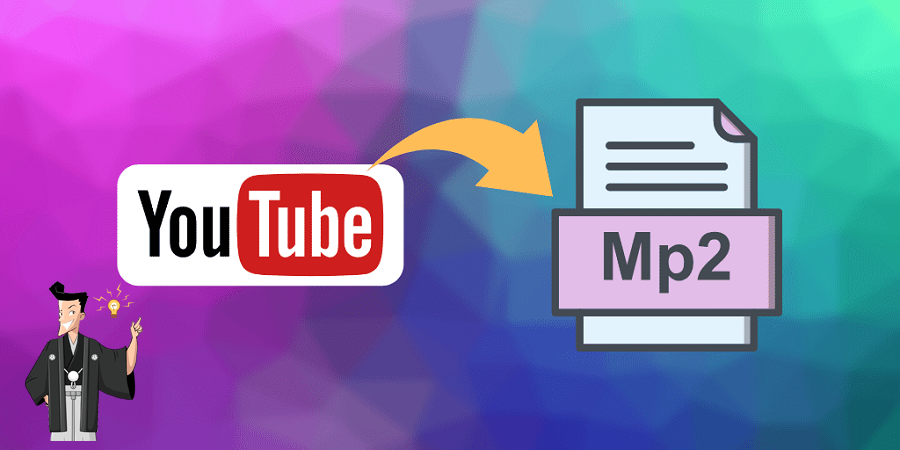
MP2とは
MP2はMPEG-1 Layer II の略で、不可逆圧縮形式で、拡張子は.mp2です。 MP2は主に、標準化されたラジオ放送およびテレビ放送(DAB、DMB、DVB)のデジタルオーディオおよびビデオコーディングで使用されます。圧縮率が低いため、広く普及しているMP3形式よりサイズが大きい。しかし、MP1よりは、圧縮率は高いです。
- 比率が256kbps以上の場合、MP2のフォールトトレランスが高くなり、音質が向上するため、MP2はラジオやテレビによく利用される形式です。
デメリット:
- MP2を対応するプレーヤーが少なく、音楽を再生するとき、他の形式に変換する必要があります。
Renee Audio Toolsは音楽形式変換、録音、音楽編集、CD書き込み/取り込みなどの機能があります。ローカルで編集するので、オンラインツールより安全です。フリーソフトですが、豊富な編集機能があり、初心者も簡単に操作できます。

多機能 トリミング、カット、録音、結合、形式変換、動画から音声抽出、ID3タグ編集、iTunesに転送、CDの音楽取出し、CDに焼く、特効追加等機能ある。
無料 フリーで全機能利用可能!(非商用のみ)
強力 MP3 , M4A , WAV , ACC 等各形式音声ファイル対応。Windows 10 , 8.1 , 8 , 7 , Vista , XP対応。
操作容易 操作が直感的にわかりやすい。初心者も簡単に利用可能。
日本語対応 インターフェースは日本語化されている。
多機能 音声録音・編集可能。
無料で強力 多数形式対応。
操作容易 初心者も簡単に利用可能。

② 録音元、出力形式にMP2を設定し、出力先を設定します。

③ 動画を再生し、「録音」ボタンをクリックすると、録音開始します。停止したい場合、「停止」ボタンをクリックします。
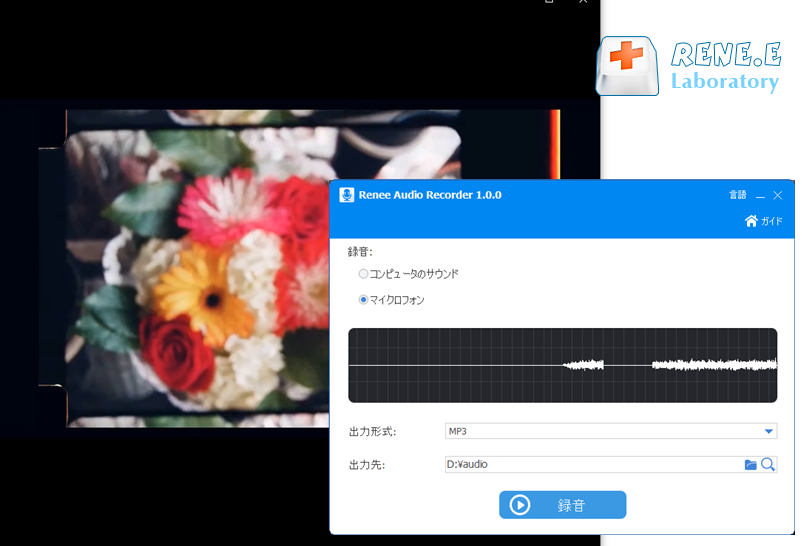
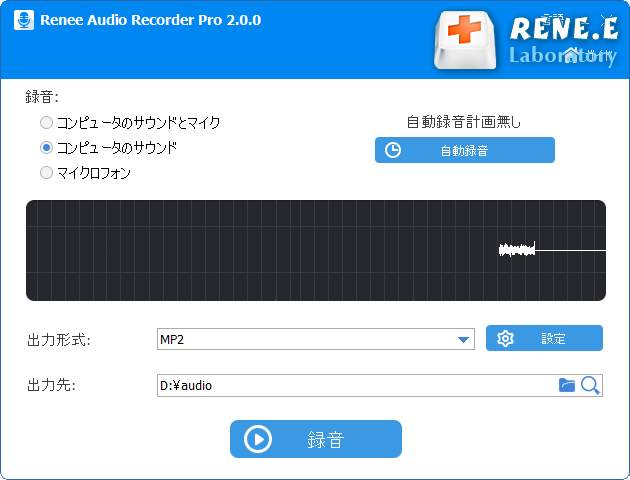
②「開始」ボタンをクリックし、YouTube動画を録画し始めます。録画を完了するには、「停止」ボタンをクリックしてください。
③「自動録音」ボタンをクリックし、開始時間、停止時間、出力先等の設定をして、計画を有効にすると、予約通りに自動的に録画できます。
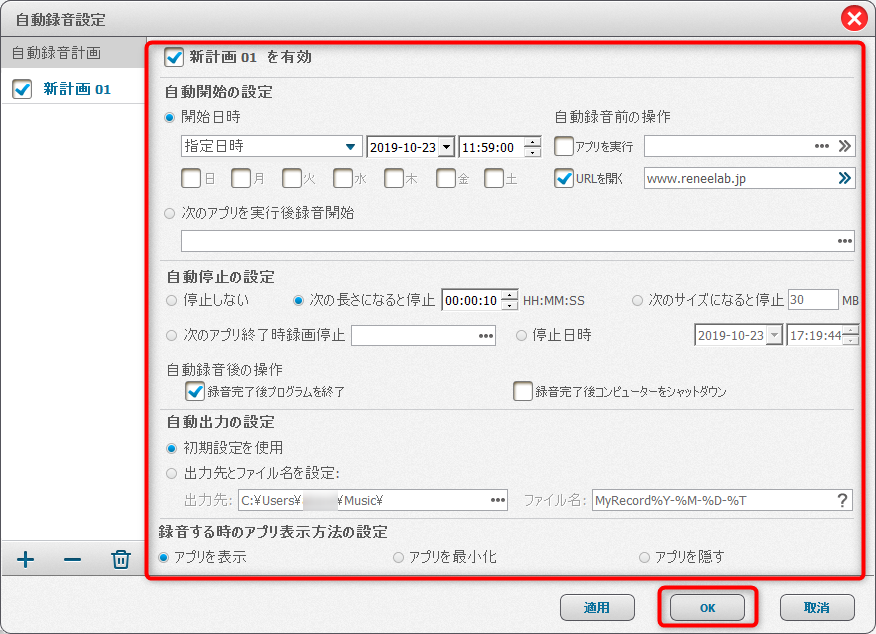
② 出力形式にMP2を選択し、「CONVERT」ボタンをクリックします。
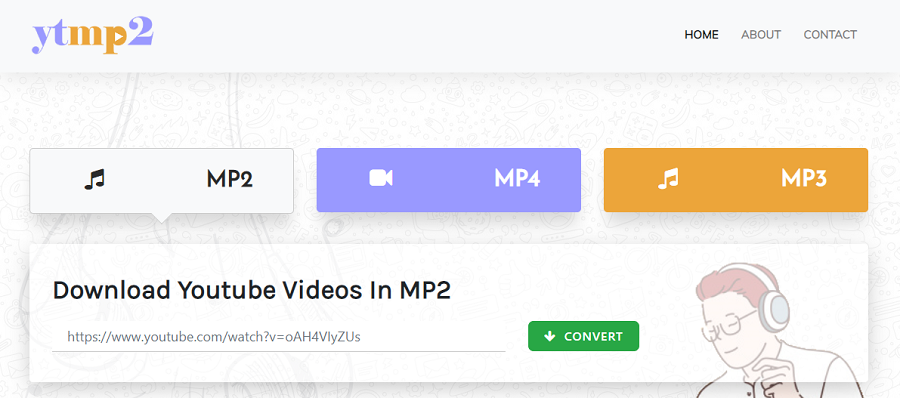
YouTubeの動画/音楽を既にダウンロード下が、MP2形式に変換したい場合、次の形式変換ツールを利用できます。
②「Win」 +「 R」キーを同時に押しして実行ダイアログボックスを開き、[cmd]を入力して実行します。
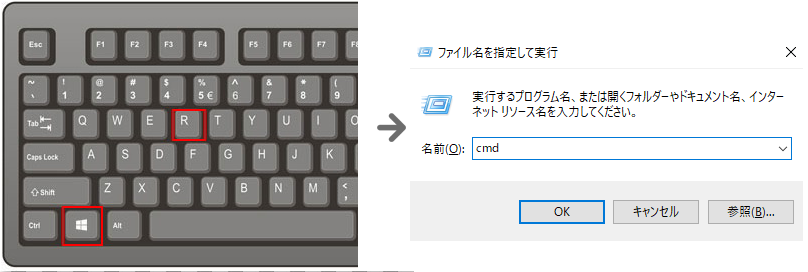
③コマンドプロンプトボックスを開き、コマンド[C:WindowsSystem32ffmpeg.exe –i D:0002.flv D:MP3002.mp2]を入力し、Enterキーを押して実行します。
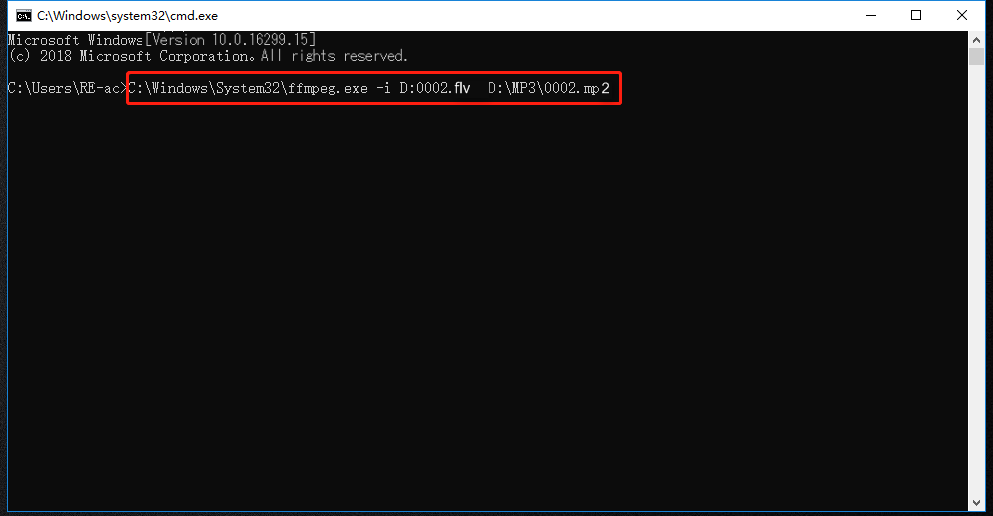
C:\Windows\System32\ffmpeg.exeがFFmpeg.exeのパスを指します。D:0002.flvは、変換する動画ファイルの保存先、名前、D:\MP3\0002.mp2は出力先、ファイル名、フォーマットです。
出力形式:mp3,wav,m4a,flac,ogg,amr,mp2,m4r
② 出力形式を選択し、「品質」を調整し、最後に「変換」をクリックして、しばらく待ってダウンロードして保存します。
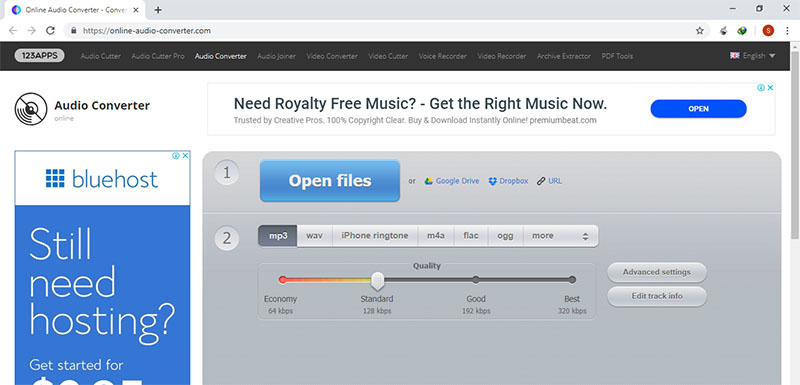
② ファイルが正常にアップロードされたら、動画出力形式を選択できます。[変換]ボタンをクリックします。変換完了したら、ファイルをダウンロードします。
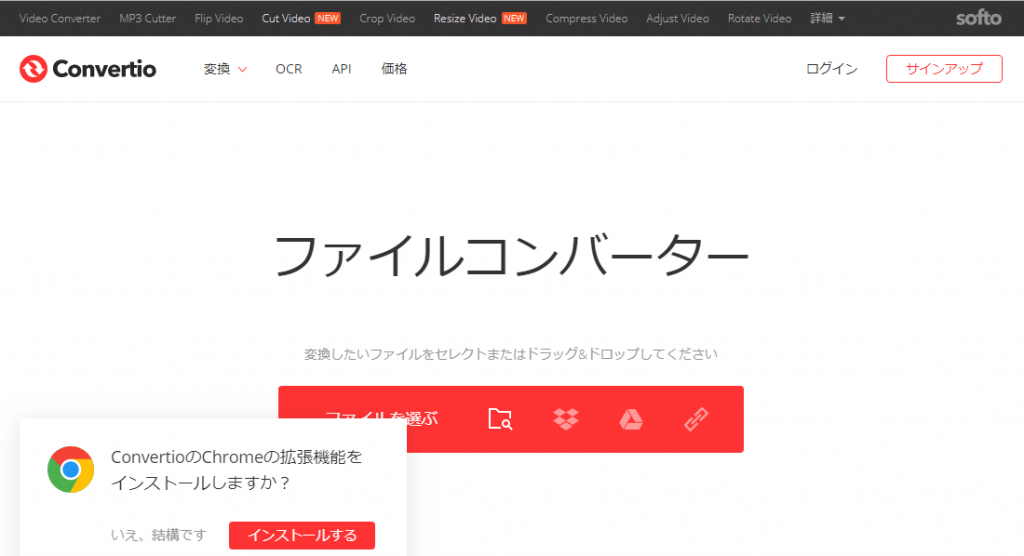
出力形式:MP3,AAC,AC3,AIFF,AMR,AU,FLAC,M4A,M4B,M4R,MKA,MP2,OGG,RA,VOC,WAV,WMA

多機能 トリミング、カット、録音、結合、形式変換、動画から音声抽出、ID3タグ編集、iTunesに転送、CDの音楽取出し、CDに焼く、特効追加等機能ある。
無料 フリーで全機能利用可能!(非商用のみ)
強力 MP3 , M4A , WAV , ACC 等各形式音声ファイル対応。Windows 10 , 8.1 , 8 , 7 , Vista , XP対応。
操作容易 操作が直感的にわかりやすい。初心者も簡単に利用可能。
日本語対応 インターフェースは日本語化されている。
多機能 音声録音・編集可能。
無料で強力 多数形式対応。
操作容易 初心者も簡単に利用可能。
「カット」をクリックし、表示された画面でカット・トリミングしたい部分を選択します。

② 音楽をミックス
「音楽を読み込む」ボタンをクリックし、ミックスしたい音楽を追加します。 音楽の音量調整、長さの調整、フェードイン、フェードアウトなどの効果も追加可能。編集完了後、「OK」ボタンをクリックします。
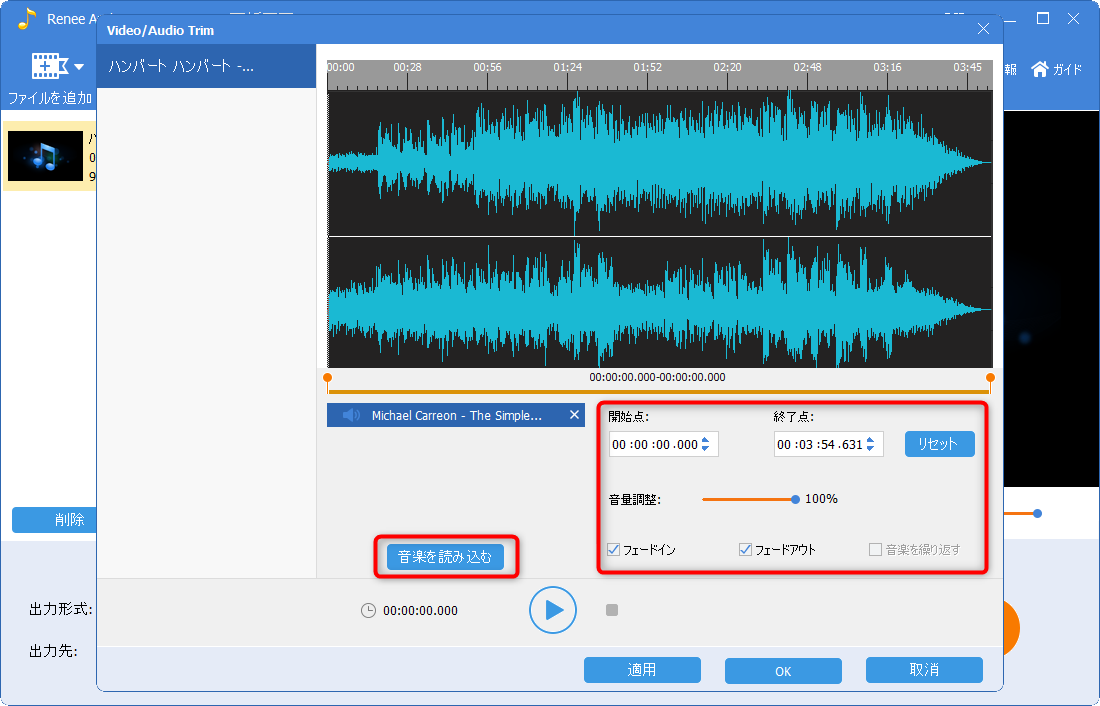
③ オーディオ速度調整
再生速度を調整できます。1は正常な速度で、大きくすると、再生速度が速くなり、小さくすると、遅くなります。
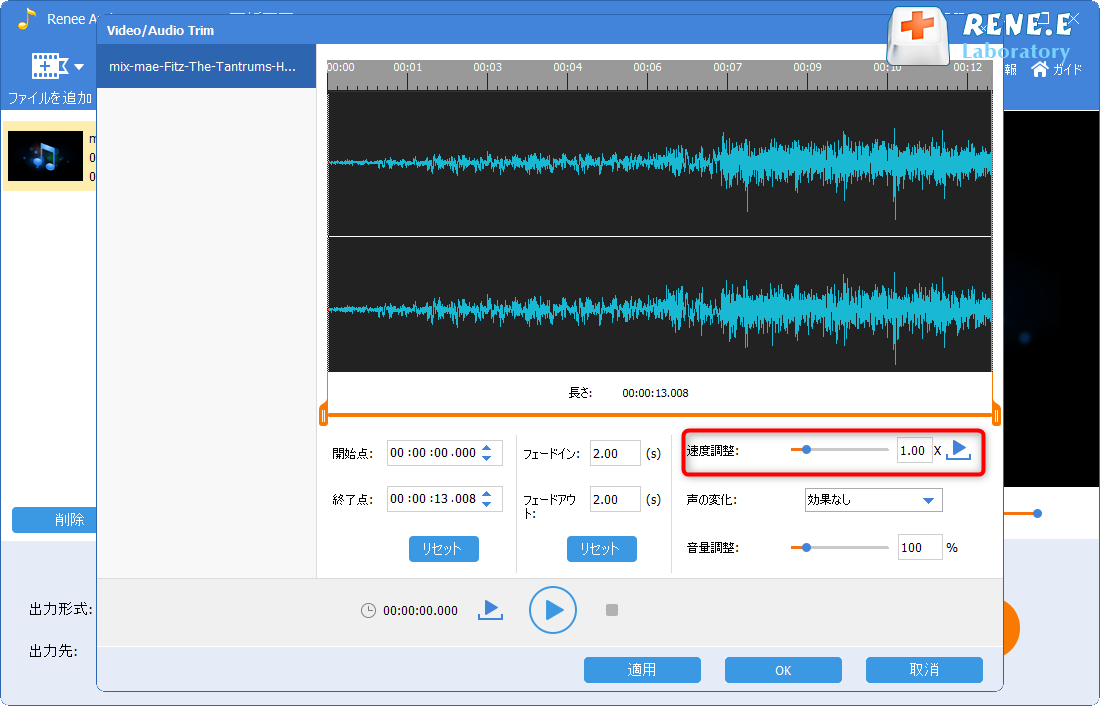
④ オーディオ音量調整
ミキシングとオーディオ制作中のサウンドの調和を確保するには、各オーディオの音量を調整して、音量が大きすぎたり小さすぎたりする状況を回避する必要があります。
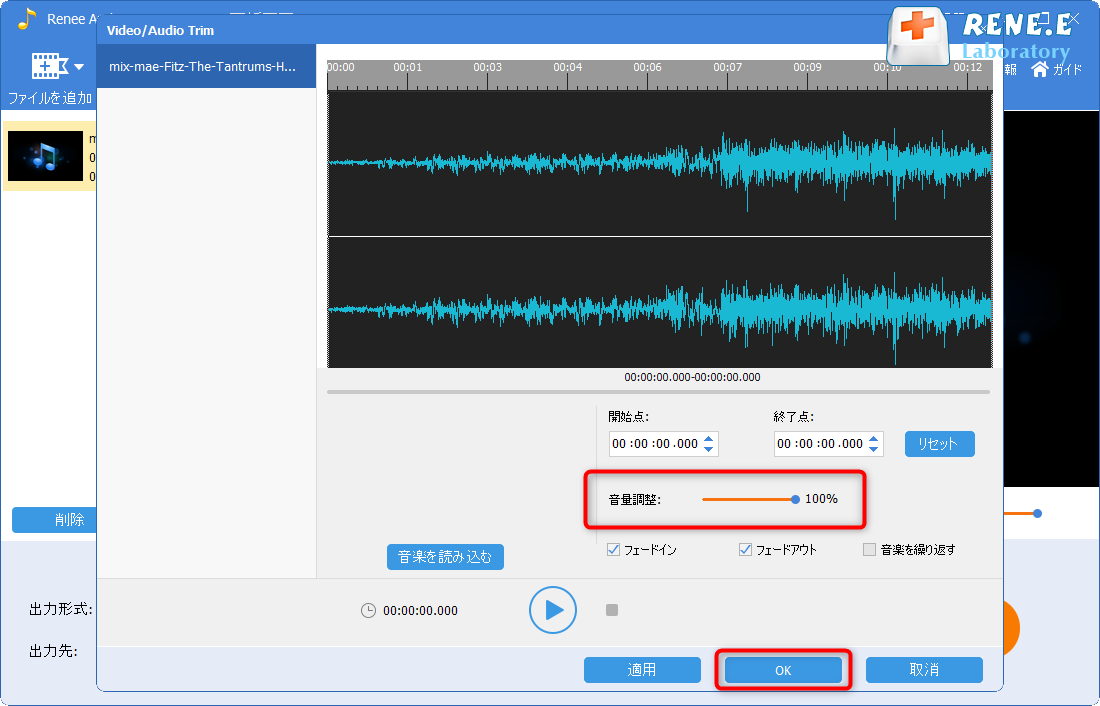
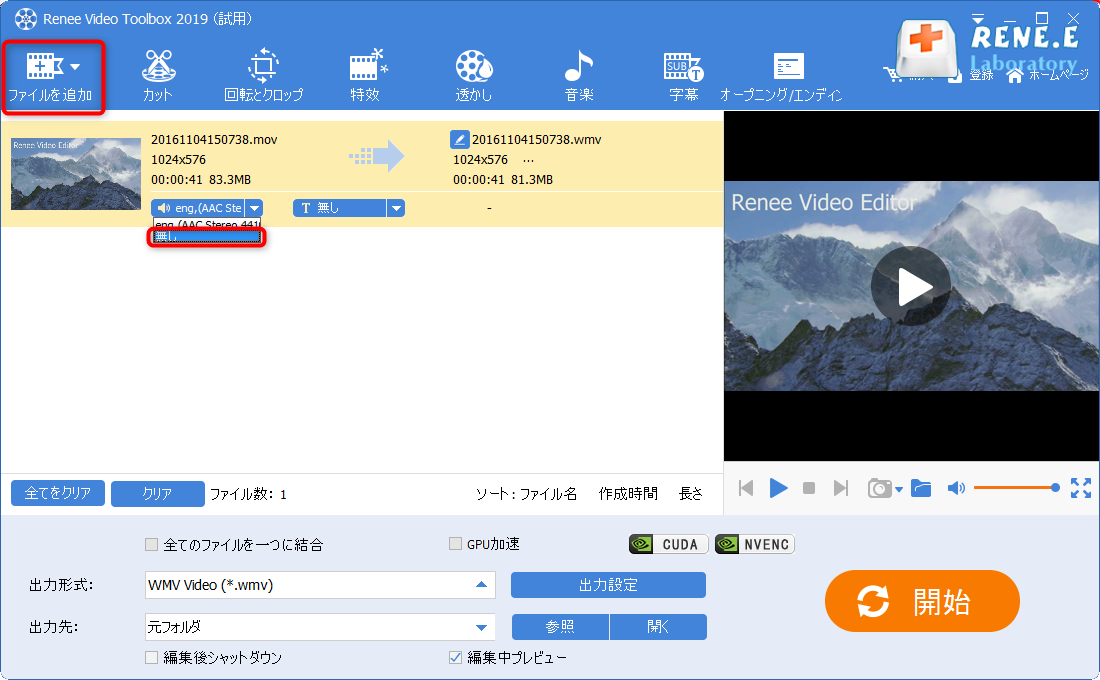
② 動画のカット機能で、開始時点と完了時点を設定して動画をカットできます。
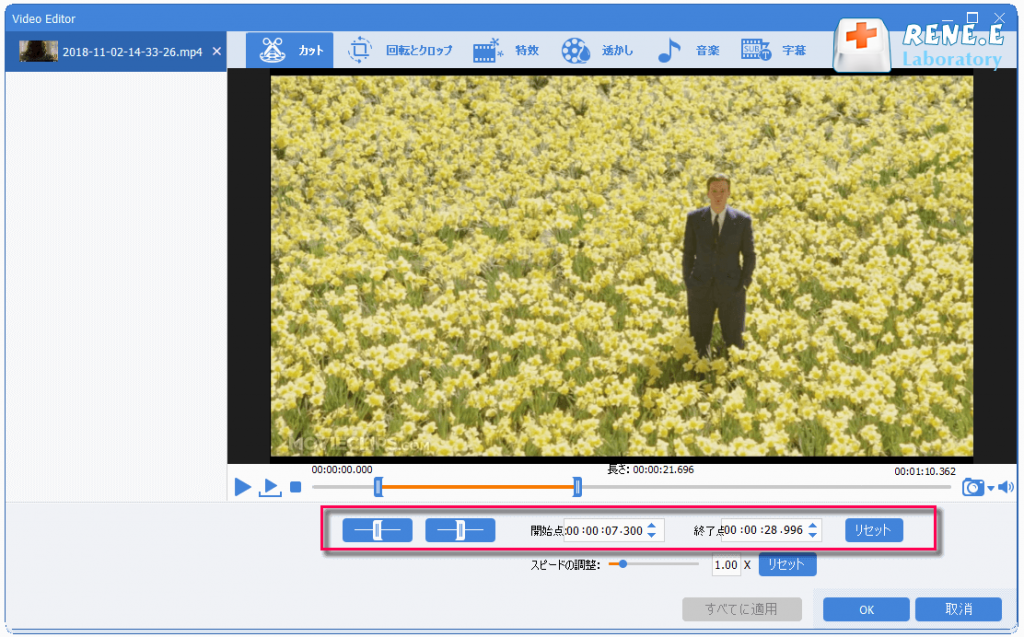
③ 回転とクロップ機能で、動画を回転あるいは画像の部分を切り取れます。
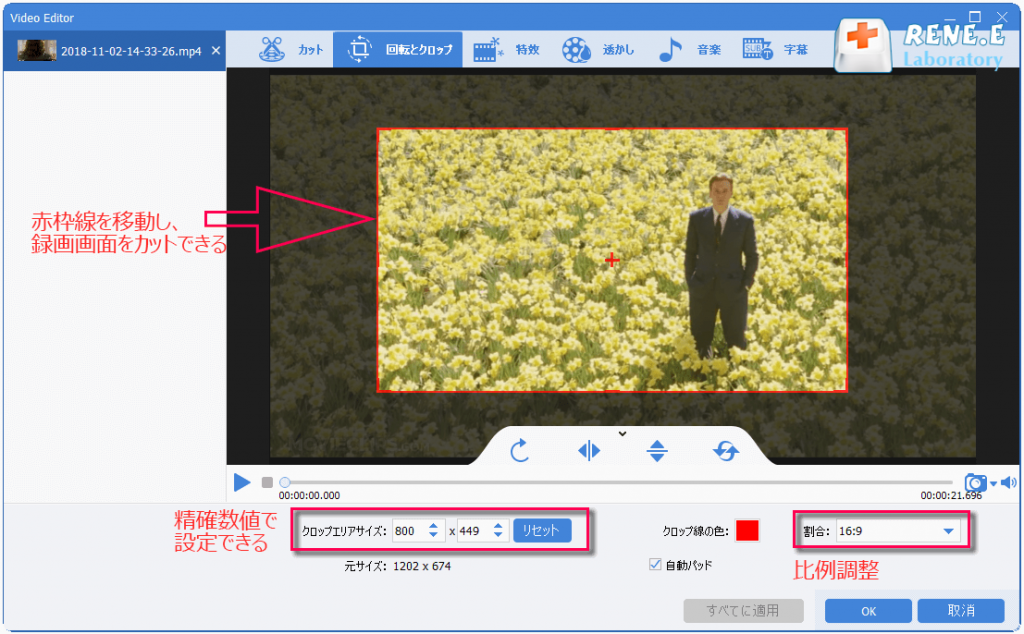
④ 特効機能で、フィルタ効果、ズームイン/アウト効果、エフェクト効果を追加できます。
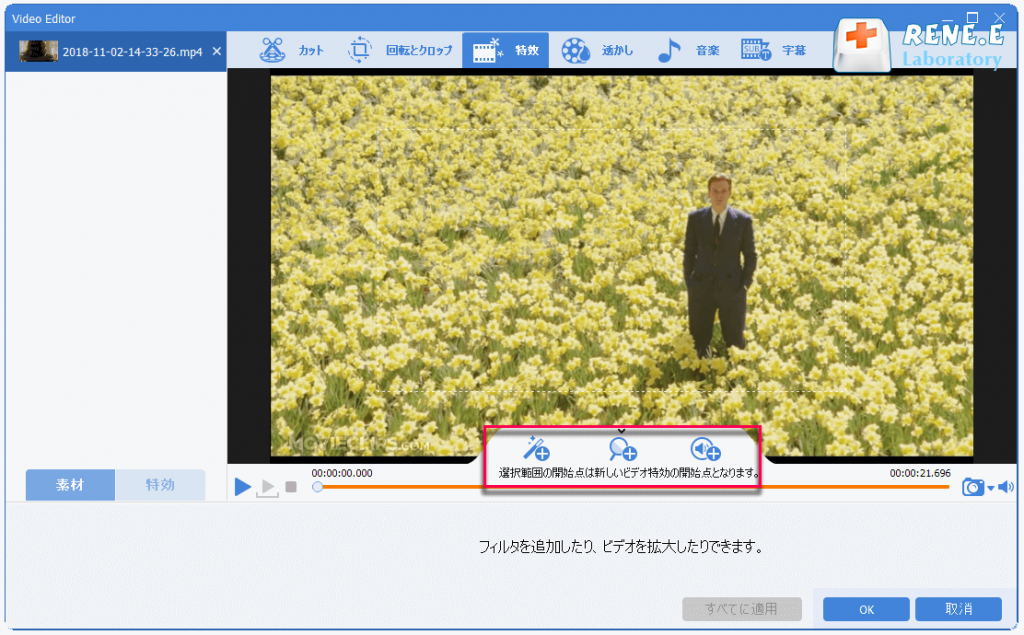
⑤ 透かし機能で、動画に文字を追加したり、画像・動画・文字の透かしを追加したり、透かし消去したりすることができます。

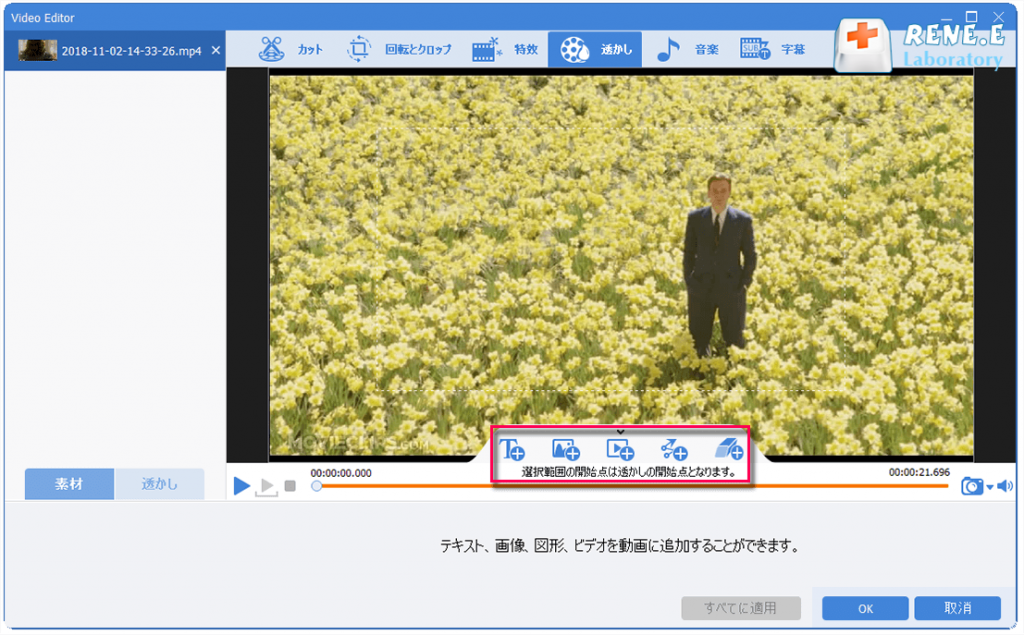
⑥ 音楽機能で、バックグラウンドミュージックを追加することができ、動画がもっと面白くなります。
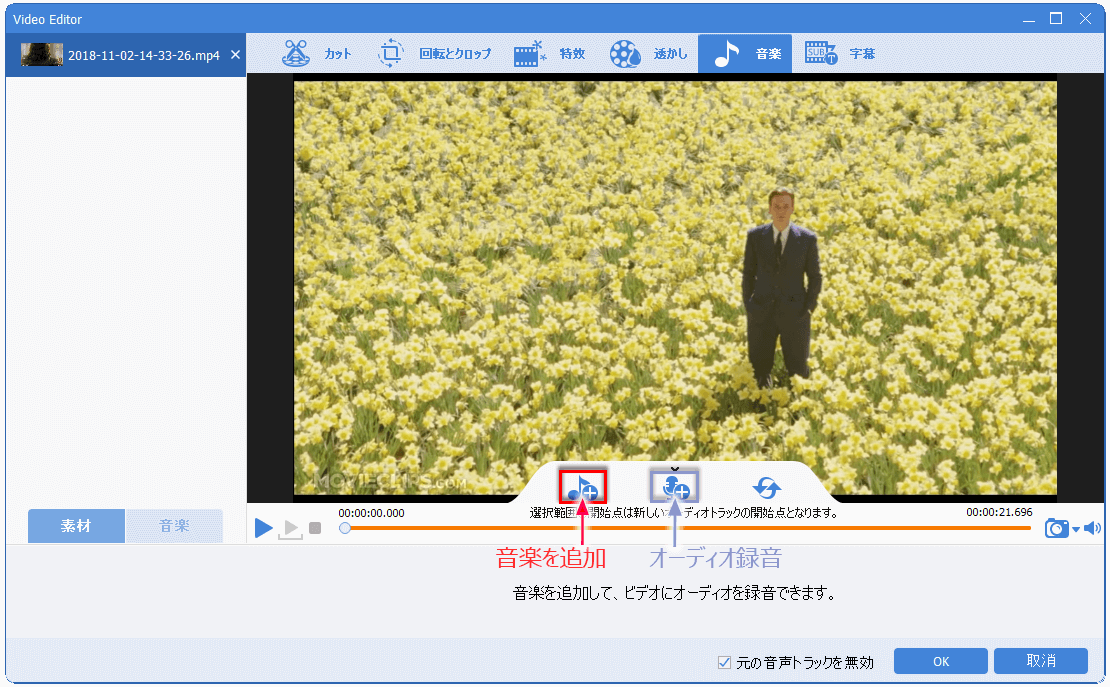
⑦ 字幕機能で動画に字幕を追加できます。
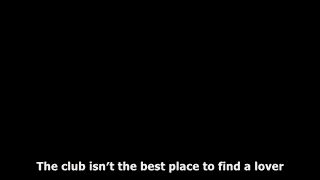
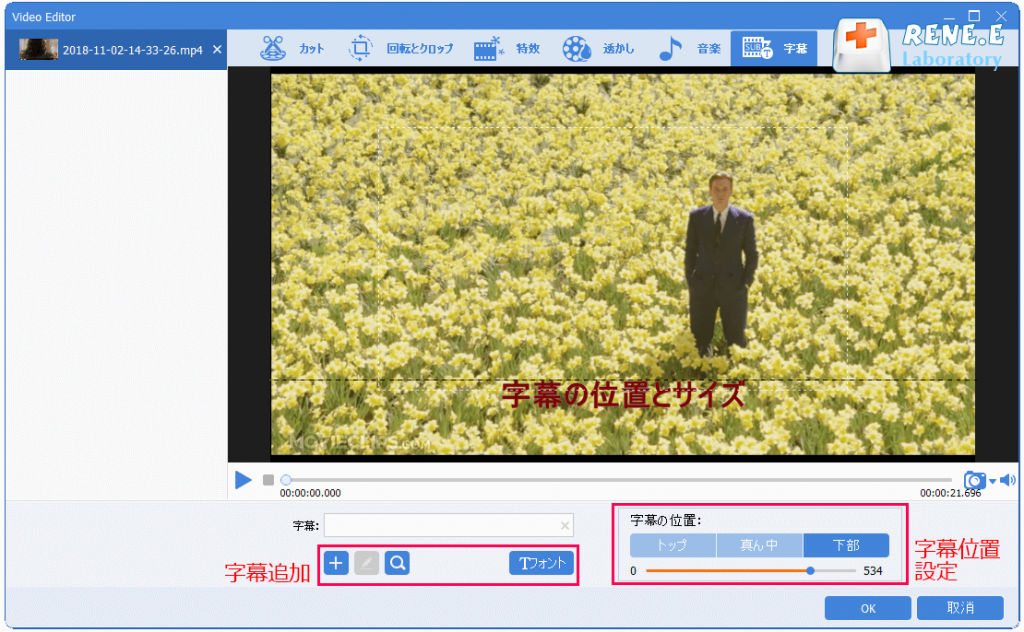
関連記事 :
手軽にApple MusicからDRMを解除するフリーソフト2つ
2022-06-15
Ayu : Apple MusicにはDRM保護が掛かっているため、Apple Musicは正常に再生できない、ほかのミュージックアプリで再...
安全にYouTube音楽をMP3に変換・ダウンロードする方法8つ
2020-05-15
Yuki : YouTubeは、動画をアップロードして共有できる人気の動画共有ウェブサイトです。では、YouTubeのミュージックビデオをダウ...
2020-05-15
Satoshi : YouTubeは世界で最も人気のある動画サイトの1つで、音楽、映画、ゲームなどを視聴したり共有したりできます。YouTubeには...
2020-05-13
Imori : 音楽ミックスは、複数のサウンドをステレオトラックまたはモノトラックに統合します。音楽編集ソフトを使って音楽をミキシングするのが一...
何かご不明な点がございますか?





